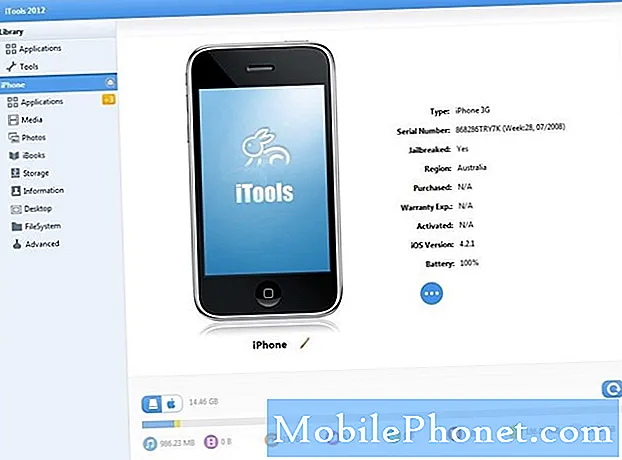Sisältö
Tässä oppaassa selitetään, miten voit ottaa kuvakaappauksen OnePlus 5: ssä ja käyttää muita ominaisuuksia, kuten vierityskuvaa. Jokainen älypuhelinyritys tekee kuvakaappauksen hieman erilaiseksi, ja OnePlusilla on kolme vaihtoehtoa käyttäjille.
Nyt kun puhelin on käytettävissä, omistajilla on paljon kysymyksiä, ja yksi, jota kuulemme eniten, on kuvakaappauksen tai näytön tarttumisen ottaminen. Tämä merkitsee olennaisesti mitä tahansa näytöllä tallennettavia tietoja, jotta voit tallentaa myöhemmin tai jakaa ystävien ja perheen kanssa.
Kun otat kuvakaappauksen OnePlus 5: een, on vaihtoehtoja jakaa se heti, muokata sitä ensin tai tehdä vieritysnäytön koko verkkosivustoista ja tekstiviestiketjuista. Tässä on mitä sinun tarvitsee tietää kaikista kolmesta.
Miten otat näytön OnePlus 5: ssä

- Lehdistö ja pitää Äänenvoimakkuutta pienemmälle ja Virtanappi samaan aikaan, anna sitten mennä irti
- Näet ja kuulet kuvakaappaus
- Käytä nyt toolbar näytön alareunassa Jaa, Muokkaa tai kaapata a Selausnäyttö
Kun otat kuvakaappauksen, näet sen, kuulet sen ja saat ilmoituksen vetovalikosta. Pop-up-työkalupalkin avulla voit jakaa sen välittömästi vasemmassa alareunassa olevalla painikkeella. Napsauta myös lyijykynän muokkausnäppäintä, kun haluat täyden valikoiman työkaluja kuvan mukauttamiseksi. Tämä on täydellinen jakaminen hauskoja valokuvia, kiertää tekstiä sähköpostitse tai piirrä kuvia.
Miten voit vierittää kuvaruutua OnePlus 5: ssä
Seuraavaksi OnePlus tarjoaa hyödyllisen “vieritysnäytön” -ominaisuuden. Tämä kestää jatkuvia kuvakaappauksia, kunnes kerrot sen pysähtyvän, jolloin voit kaapata enemmän kuin mitä näytöllä näkyy milloin tahansa. Tämä auttaa koko tekstiviestikeskustelun tallentamisessa, koko sivun tai pitkien sähköpostiviestien tallentamisessa.
- Lehdistöja pitää Äänenvoimakkuutta pienemmälle jaVirtanappi samaan aikaan, anna sitten mennä irti
- Näet ja kuuletkuvakaappaus
- hana päällä Selausnäyttö ponnahdusikkunan oikeassa reunassa (suorakulmion puhelimen kuvake)
- Puhelin tulee vieritä automaattisesti ja ota jatkuvasti kuvakaappauksia
- hana näytölle Stop
Lisäksi OnePlus 5 lopettaa kuvakaappausten ottamisen, kun se saavuttaa enimmäiskoon tai saavuttaa sivun loppuun. Pohjimmiltaan se tekee kaiken työn puolestasi ja on erittäin kätevä. Se tallentaa automaattisesti, ja nyt voit muokata tai jakaa kuvakaappauksen kuten mikä tahansa muu kuva.
OnePlus 5 -näytön eleen käyttäminen
Viimeisenä mutta ei vähäisimpänä, OnePlus tarjoaa kuvakaappauksen, joka on helpompaa kuin yllä mainittu painikeyhdistelmä. Tämä on sormenpyyhkäisymenetelmä, joka sinun on ensin otettava käyttöön asetuksissa.
- Suunnataasetukset sovelluksen aloitusnäytössä, sovellusalusta tai vetämällä ilmoituspalkkia alas ja napauttamalla vaihteiston muotoisia asetuspainikkeita
- löytö ja valitse Eleet
- Kiihottua kolmen sormen kuvakaappauksen ele
- Siirry sivulle haluat kaapata ja pyyhkäise alas näytössä kolme sormea
- Nyt jaa, muokkaa tai tee jatkuvasti kuvia yllä olevien ohjeiden mukaan
Kuvakaappaukset ovat erittäin hyödyllinen työkalu, ja nyt tiedät kaikki kolme erilaista tapaa hyödyntää tätä ominaisuutta OnePlus 5: ssä.
Kun olet täällä, tutustu OnePlus 5: n ongelmiin ja korjauksiin tai hanki asia alla olevasta diaesityksestämme.
15 Best OnePlus 5 -koteloa